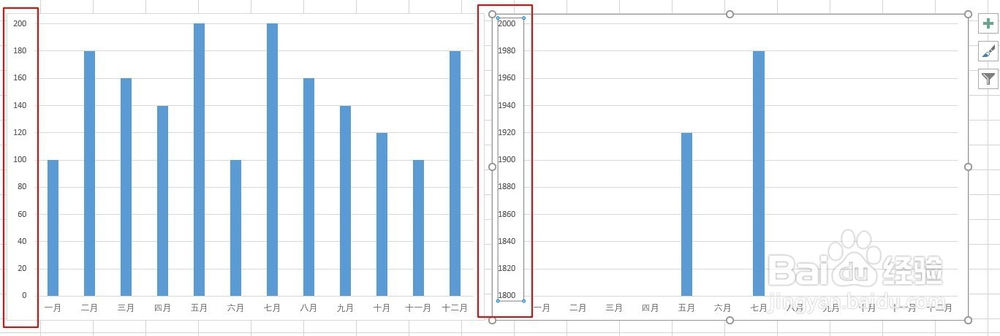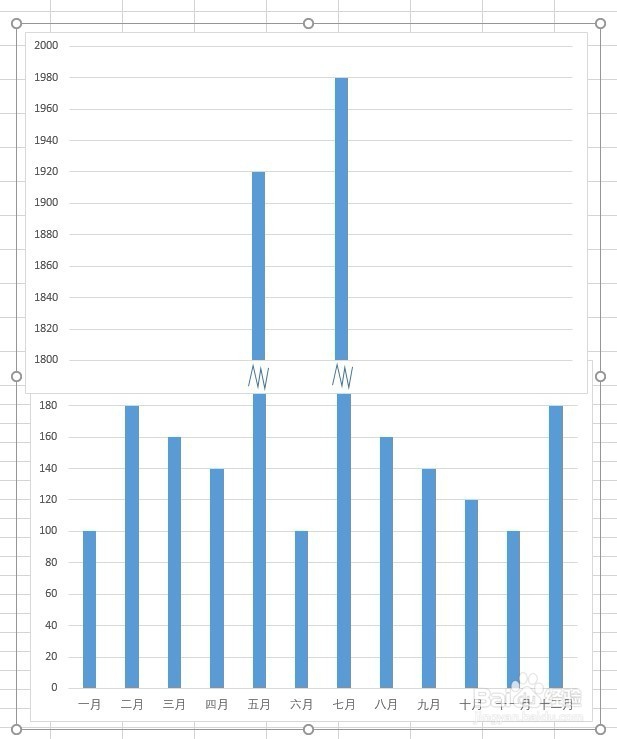数据差距很大的Excel柱状图怎样制作
1、打开Excel,建立空白工作簿。
2、在工作表中录入制作柱状图的数据,可以看到,其中的有个别数据与其他数据相差较大。
3、以这些数据做出柱状图。
4、从默认的柱状图可以看到,有两个墙绅褡孛数据太大,“柱子”很高,而其他数据不大,“柱子”很矮,而且体现不出柱形的高低差异。
5、要解决这个问题,主要就是要把高的两个“柱子”也变矮。把这个图表复制一份。
6、把两个图表的纵坐标轴的最大值和最小值分别按照“大数据”恽但炎杰和“小数据”的数值范围进行设置。这样,其中一个图表只剩下“大数据”的两个“柱子”。
7、然后把“大数据”所在的图表的横坐标轴删除,将该图表放置在另一个图表的上面,两个图表的柱子对齐。
8、使用插入图形的方法,绘制两个截断的图形,将其放置在两个“柱子”中。
9、将所有图表和图形组合起来成为一个整体,得到最终效果。虽然柱子还是很高,但是其他小数据的变化趋势得到了体现。
声明:本网站引用、摘录或转载内容仅供网站访问者交流或参考,不代表本站立场,如存在版权或非法内容,请联系站长删除,联系邮箱:site.kefu@qq.com。
阅读量:36
阅读量:62
阅读量:76
阅读量:94
阅读量:84